Lorsque l’on fait du montage vidéo, on aime profiter des possibilités offertes par les logiciels pour rendre le projet plus agréable, voire plus marrant, avec des effets de toutes sortes. C’est souvent le but d’un film en accéléré, façon Benny Hill (dédicace pour les puristes).
[youtube]http://www.youtube.com/watch?v=1CJFoOSX1ok[/youtube]
OnSoftware vous montre comment accélérer les images d’une vidéo, avec deux logiciels très pratiques que sont Windows Live Movie Maker et VirtualDubMod.
Accélérer des images avec Windows Live Movie Maker
Windows Live Movie Maker est certes un logiciel de montage limité dans ses fonctionnalités, il n’en reste pas moins un outil pratique et facile à prendre en main pour un public débutant. Il possède en outre la capacité d’accélérer les images comme nous souhaitons le faire ici, ce qui n’est pas le cas de tous les logiciels de montage.
Pour cela, rien de plus simple, il suffit de sélectionner la vidéo dans la liste des médias servant au montage (dans la colonne de droite) et d’aller dans l’onglet “Outils vidéo – Edition“. Vous pouvez ici sélectionner la vitesse de défilement de la vidéo, de 0,125x à 64x.
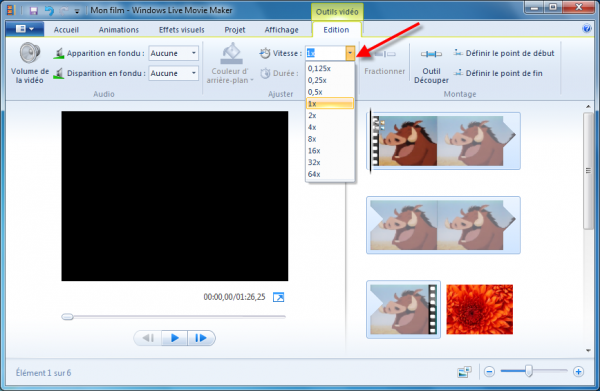
Accélérer des images avec VirtualDubMod
VirtualDubMod n’est pas un logiciel de montage en lui-même mais plutôt un logiciel de retouche vidéo. Cela lui confère un rôle de relais dans votre processus de montage puisqu’il permet de retoucher une vidéo avant de l’incorporer à un logiciel de montage comme peut l’être Windows Live Movie Maker.
Son interface un peu archaïque a de quoi effrayer l’utilisateur novice, sans compter sur le fait que le programme se révèle particulièrement capricieux quant aux codecs utilisés dans les vidéos à retoucher.

Une fois chargée votre vidéo dans l’interface de VirtualDubMod, allez dans l’onglet “Video” et cliquez sur Frame Rate. Il s’agit de régler le nombre d’images par secondes qui défileront à l’écran sur la vidéo choisie. Une fenêtre s’ouvre alors et présente quelques options à modifier.

En face de “No change”, vous pouvez lire le frame rate actuel de votre vidéo (dans notre exemple, il est de 12 images par secondes). Il suffit de cocher la ligne du dessous pour changer manuellement la vitesse de défilement. N’oubliez pas d’enregistrer le résultat avant de quitter l’application. Le tour est joué, mais gardez à l’esprit que par cette action, VirtualDubMod désynchronise les bandes audio et vidéo. Il faudra sans doute couper le son de cette vidéo pour ajouter une musique par-dessus ou des effets sonores quelconques pour ne pas rendre le résultat bizarre.
Vous connaissez d’autres méthodes pour accélérer les images d’une vidéo? Vous utilisez d’autres logiciels pour le faire? N’hésitez pas à faire part de vos petits trucs dans les commentaires de ce blog.
